トピック
子どもの目には「やさしい画面」を!BenQのアイケアモニターで、オンライン学習から受験対策まで安心で快適な環境作りを
「目にやさしい」機能を多数搭載、さらにUSB Type-Cケーブル1本で電源+画面接続、専用デスクライトやデイジーチェーンまで……
- 提供:
- ベンキュージャパン株式会社
2022年5月30日 06:35
定着した小学校のオンライン授業。タブレット「+α」が欲しい
コロナ禍の副産物として、あらゆる分野で広がったリモート環境。遅々として進まなかった学校のIT化も、保護者目線で見て驚くほどのスピードで改善しました。
なかでも、オミクロン株の流行で追い込まれた2度目の休校では、オンライン授業がしっかり機能。配布されたタブレットでMicrosoft Teamsを使って授業を受け、学習アプリで計算ドリルを提出する、といった学習を、学校も子どもたちも比較的スムーズにこなせるようになっていました。
ただ、ダブレットだけでオンライン学習をする様子を見ると、やはり画面の小ささは気になりました。小さな画面を長時間のぞき込むので姿勢も悪くなりますし、正直、黒板の文字も見えにくい。
学校も「オンライン学習はしたい」と「長時間画面を見続けて視力が低下するのも困る」という葛藤があるようで、学校から配布された通知には「タブレットの○○アプリで学習を進めてください。ただし1日の使用時間が長くなりすぎないようご家庭で注意し、定期的に目を休めてください」といった文言が並んでいました。学校も保護者も、どのように対応すればいいのか分からないまま、タブレットの活用はどんどん進んでいます。
その点、我が家では、2年前に購入したBenQの27インチの外付けモニター「GW2780T」が、オンラインの習い事から、学校、学習塾、ワークショップ、趣味のプログラミング……と子どものパソコン活用に、活躍し続けてくれました。そして、このBenQのアイケアモニターに、 新モデルの「GW2785TC」 が発売。これまでとの違いも確認しつつ、使い勝手を子どもと共に検証しました。
USB Type-C、1本でパソコンと接続、ノイズキャンセリングマイクも内蔵
目にやさしい「アイケアモニター」が「Eye-CareU」の使用でさらに学習向けに
1画面に表示される情報量は「オンライン授業スキル」の向上で増加ぎみ
オンライン講習に学校見学会……中学受験でも「大画面」が想定外に活躍
画面の手前を照らすデスクライト「ScreenBar Plus」が秀逸!
USB Type-C、1本でパソコンとつながり、ノイズキャンセリングマイクも内蔵
23.8インチの「 GW2485TC 」と27インチの「 GW2785TC 」は、BenQのアイケアモニターシリーズの新モデル。解像度はフルHD(1920×1080)のIPSパネル液晶で、輝度250cd/㎡、コントラスト比1000:1、色域NTSC 72%と、一般的な仕事や学習に使いやすいスペックのスタンダードな液晶モニターです。
これまでのアイケアモニターと比べてデザイン的には大きな変更はなく、使う人に合わせやすい「エルゴノミクスデザイン」や、画面の枠が薄い「スリムベゼル」などの特長はそのまま踏襲されています。その一方で、機能面ではかなり改善されました。
特に接続端子は大きく変更され、ヘッドフォンジャック、HDMI、DisplayPort、USB Type-C、DisplayPort(出力用)という構成。前モデルで搭載されていたD-SubやDVI-D、オーディオ入力は搭載されていません。
中でも入出力端子で「USB Type-C」が搭載された影響が大きく、最大給電も60Wまで対応。対応するワット数までのノートパソコンなら、本体充電とモニター接続がケーブル1本で済むという便利さです。机の上が非常にすっきりして、取り外しも簡単。家族で各自のノートパソコンを使い分け、モニターを共有している環境では特に便利でしょう。
また、「GW2780T」から引き続き、「GW2785TC」も2Wのステレオスピーカー2台を内蔵。さらに「ノイズキャンセリングマイク」も内蔵しており、ノイズキャンセル設定は「高・中・低・オフ」からの選択も可能です。これもUSB Type-Cで接続するだけで使える機能なので、切り替えなどを意識する必要がなくスムーズ。ノイズキャンセリングマイクなら周囲の雑音もある程度取り除いてくれるので、会議の相手にクリアに声を届けられます。
子どもがzoomやMicrosoft Teamsでオンライン学習を行なっているときに「もう少し大きい声で話して」と先生に言われることが時々あるのですが、「GW2785TC」の場合はモニター下部にマイクのマークと点灯するランプがあるので、子どもも迷わずにそこに向かって話していました。
特に、このマイクのマーク下側にマイクの「オン」と「ミュート」を切り替えられる物理的なボタンがあるのが非常に便利。意外に焦りやすい発言の切り替えに物理ボタンが使えるのは、大人にとっても便利に感じました。
ケーブル1本で最大4台までをまとめて接続
さらに、「 GW2785TC 」は4台までのデイジーチェーンにも対応。±90°ピボットにも対応しているので、モニター2台を縦位置にして2台を並べたり、4台を横に並べるような使い方も可能です。
本体とUSB Type-CかDisplayPortケーブルでつなげて、モニター同士はDisplayPortケーブルで接続するだけと設置も簡単。子どもの学習にデイジーチェーンを使うことはまれかもしれませんが、ビジネス利用には便利なので、家族で併用するときには意外に実用的な機能です。
画面の色味も、作業する内容に合わせて切り替えが簡単です。目に優しい「ケアモード」、プログラミングで文字が見やすい「コーディングモード」、ドキュメントの閲覧に便利な「閲覧モード」、モノクロの電子書籍などの閲覧に便利な「ePaperモード」を搭載。
JavaScriptの学習を始めた子どもは、「コーディングモード」を「文字が見やすい」と気に入って使うようになりました。電子書籍を読む事が多いお子さんには、「ePaperモード」もお勧めです。個人的には、大画面の「GW2785TC」で読む電子書籍は読みやすく、アイケアモニターの効果を最も感じました。
目にやさしい「アイケアモニター」が「Eye-CareU」の使用でさらに学習向けに
BenQのアイケア技術はドイツの第三者認証機関「テュフ ラインランド」の認証を受けた定評ある機能で、特に「 GW2785TC 」のアイケアモニターのシリーズは“目にやさしい機能”が盛りだくさんのモデルです。
周囲の明るさや色温度を検知して設定を自動調整する「輝度自動調整機能(B.I.)」や、ちらつきを取り除いて目の疲れを軽減させる「フリッカーフリー」、なるべく色鮮やかなままブルーライトをカットする「ブルーライト軽減プラス」など多くの技術を搭載。赤と緑の2色を調整できる「カラーユニバーサルモード」にも対応しています。
また、「GW2785TC」では、新しく「Eye-CareU」と名付けられた専用アプリが提供されており、これが保護者にとっては非常に有益。BenQのホームページからダウンロードできるので、ぜひ導入をお勧めします。
このソフトは、基本的にはモニターのボタンを押してメニューから調整する「OSD設定」のアイケア関連の設定を、ソフト上から簡単に行なえるようにするものです。「ブルーライトの状態」では標準カラーモードと比較して現在の設定がどの程度ブルーライトが放出されているのか確認できたり、カラーモードの切り替えが確認できたりします。
他にも、音量の設定ができるほか、カウントダウンタイマーが利用でき、5~55分に設定して定期的に目を休めるよう促すことができます。この休憩方法も、メッセージが表示される方法から強制的に画面が10分間ロックされる方法まであってユニーク。10分間の強制は算数の問題を解かないと解除されません。
子どもは一度パソコンを使い始めると、集中しすぎてどうしても長時間画面を見続けるもの。こうして強制的に目を休ませるよう促してくれるのは非常にありがたい機能です。我が家も長時間使う傾向にあるので、プログラミングやゲームなど趣味で使う時に子どもが画面を長時間見過ぎないよう、起動時に動作するよう設定しました。
1画面に表示される情報量は「オンライン授業スキル」の向上で増加ぎみ大画面なら詳細な書き込みも把握しやすく
我が家の場合、ノートパソコンでのオンライン学習は5年前、小1から開始。2年半前にBenQのアイケアモニターを購入してからは、より効率的にオンライン学習に参加できています。一方、サービスや提供社側の授業スキルも向上。以前はあまり使われていなかったホワイトボードの共有などもよく使うようになり、1画面に表示される情報量も増えています。
この傾向を特に実感したのは、子どもがオンライン家庭教師のサービスを受けたとき。難解な数学に興味を持ち、質問攻めにされて親の手に負えなくなり、単発で利用できるオンラインの家庭教師に映像授業をお願いしました。
先生側はホワイトボード機能で画面を共有し、数式や図をペンタブレットで画面いっぱいに記述。その解説や疑問のやりとりをしていたのですが、正直、小さなノートパソコンの画面やタブレット画面では細かいところまで見えないぐらい詳細な書き込みでした。
その様子を見ていてふと気が付いたのは、「この先生は大画面モニターを使っているな」ということ。同時に、「こちらの画面が大きくなかったら、スムーズに情報共有できなかったな」という現実でした。
オンライン会議の参加者全員が小さな画面であれば共有する資料も拡大して一部だけを表示するなど工夫もされますが、大画面を導入している人が多くなるにつれ、「見やすい文字の大きさ」の標準も変化してページ全体を資料共有されるようになるかもしれません。
また、正直導入時は「子どもに27インチはやりすぎかもしれない」と思ったものの、今となってはモニターは長く使えるものだけに、5年後、10年後に子どもが何歳になり、どんな専門的な学習をしているか考えると、むしろ大画面で適切だったと思うようになりました。
オンライン講習にオンライン学校見学会……中学受験でも「大画面」が想定外に活躍
想定していなかったことには、大画面を「中学受験で使うこと」もありました。すでに小学校の高学年になり、中学受験の学習塾に通うようになったものの、コロナ禍で塾の授業が感染拡大でオンライン授業になったり、テストの解説が映像配信になることが度々ありました。
塾の授業や解説では、共有するホワイトボードではなく、実際の授業と同じように先生が「本物のホワイトボード」に記述して解説されることがほとんど。このホワイトボードの情報量は意外に多く、図も多用されるため、「大画面があって良かった」と思わされました。
また、中学校の学校見学がいまだ人数制限が厳しい状態でほとんど見学に行けず、多くの学校でzoomなどを使った「オンライン学校見学会」が行なわれています。家族でこの「オンライン学校見学会」に参加する度に、大画面の見やすさを実感しました。
ただし、中学受験という意味では、モニターは間に合ったものの、授業を受けながら多くのテキストを広げるために広い机が必要になり、「広い机」は追加で導入することになりました。この机では、後述のBenQの「ScreenBar Plus」が活用中です。
画面の手前を照らすデスクライト「ScreenBar Plus」が秀逸!
BenQのアイケアモニターにセットすると非常に便利なアイテムに、デスクライトの「 ScreenBar Plus 」があります。モニター画面への映り込みが抑えられながら、画面の手前は広く明るく照らせる秀逸なアイテムです。
液晶モニターの上部に、付属のクリップで設置できる省スペースなデザイン。周囲の明るさを図る光センサーを搭載したリモートコントローラーが付属し、中央の調整ダイアルを押すだけで自動調光できます。自動調光された色温度や明るさは、調整ダイアルを回すと簡単に調整も可能です。
この「ScreenBar Plus」、USB給電で使えるのでノートパソコンに接続して使用することもできますが、お勧めはUSB充電器でACアダプターに直接接続する方法です。
ノートパソコンを持ち出すときにUSB接続を外す必要がなくなりますし、ノートパソコンが起動しているかどうかにかかわらず、リモートコントローラーで電源のオン・オフができるようになります。デスクライトとして広い範囲を照らしてくれるので、モニターを使っていない時でも単体で十分活躍してくれます。我が家でも、勉強をするときに「ScreenBar Plus」単体で活躍してくれていて、デスクを広く使えています。
オンライン学習やビデオ会議に適した、BenQのアイケアモニター「 GW2785TC 」。子どものために目に優しいアイケアモニターを導入したいという方で、ラインナップの中でどれにするかを迷っている場合は、ノートパソコンやデスクトップパソコンとUSB Type-Cでつなげられる場合はこのモデルで間違いありません。
一方、ノートパソコンにUSB Type-C端子がなく、HDMIで接続される方はアイケアモニターのより手ごろな価格のモデルも選べますが、モニターよりも本体の方が買い換えるタイミングが早く来ることを考えると、「GW2785TC」の方が将来的に使い続けられるのは間違いありません。家族の持つノートパソコンが、どの端子でつなげられるタイプか、電源のW数が60W以下かをぜひチェックしてみてください。
以前は高価格帯のモニターにしか搭載されていなかったUSB Type-Cが、スタンダードな価格帯のモデルに搭載されたのはやはり画期的です。教育現場でのIT活用が当たり前になった今、子どもたちが持ち帰る端末や、これから使い始めるであろうノートパソコンの活用に、そして家族での共有用モニターに、「GW2785TC」は長く活躍してくれるはずです。





















![タッチペンで音が聞ける!はじめてずかん1000 英語つき ([バラエティ]) 製品画像:1位](https://m.media-amazon.com/images/I/611xdkoqG7L._SL160_.jpg)


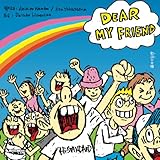




![タッチペンでいっぱいあそべる!まいにちのことばずかん1500 英語つき ([バラエティ]) 製品画像:9位](https://m.media-amazon.com/images/I/515JolaI7LL._SL160_.jpg)










